К идее внедрения в среду Windows архиватора, который мог бы поддерживать множество типов архивов, Microsoft пока что не созрела. Даже актуальная версия системы 10, в которую изначально при выпуске и в результате накопительных обновлений внедрено достаточно много новых функций, по части функционала для архивации и разархивации данных никак не эволюционировала. Её штатный архиватор, реализованный ещё в Windows 98 и перекочевавший в версии-последовательницы, предусматривает работу только с архивами ZIP .
Как обеспечить в Windows работу с архивами прочих форматов? Ниже поговорим о нескольких сторонних программах-архиваторах, но прежде пару слов о немногих возможностях самой операционной системы.
1. ZIP-архиватор в составе Windows
Если, например, необходимо срочно выгрузить в облачный сервис или отправить по почте пакет файлов, Виндовс сама справится с поставленной задачей. Отправляемые файлы нужно собрать в папку или выделить все их блоком, вызвать контекстное меню, выбрать «Отправить», затем — «Сжатая ZIP-папка».
Архивация и восстановление данных
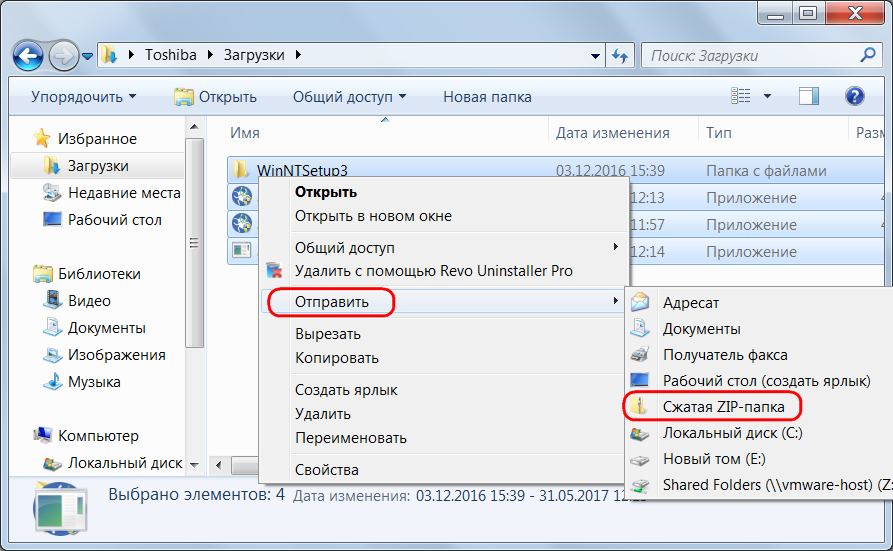
Поскольку распаковка ZIP поддерживается самой операционной системой, получателю не нужно прибегать к использованию сторонних программ-архиваторов, он сможет беспрепятственно получит доступ к данным. Архивы в системном проводнике просматриваются как обычные папки, а их распаковка осуществляется при запуске архивных файлов.
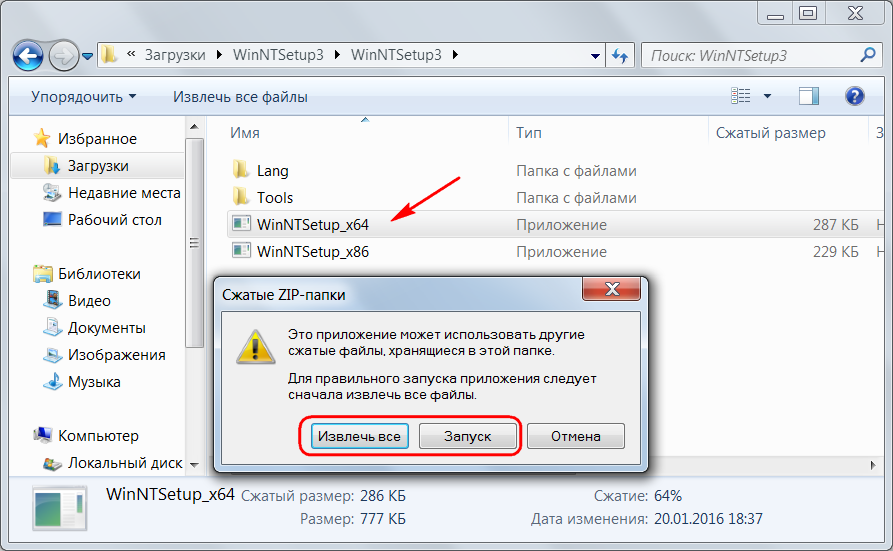
Разархивация ZIP с указанием конкретного пути извлечения данных возможна также из контекстного меню проводника.
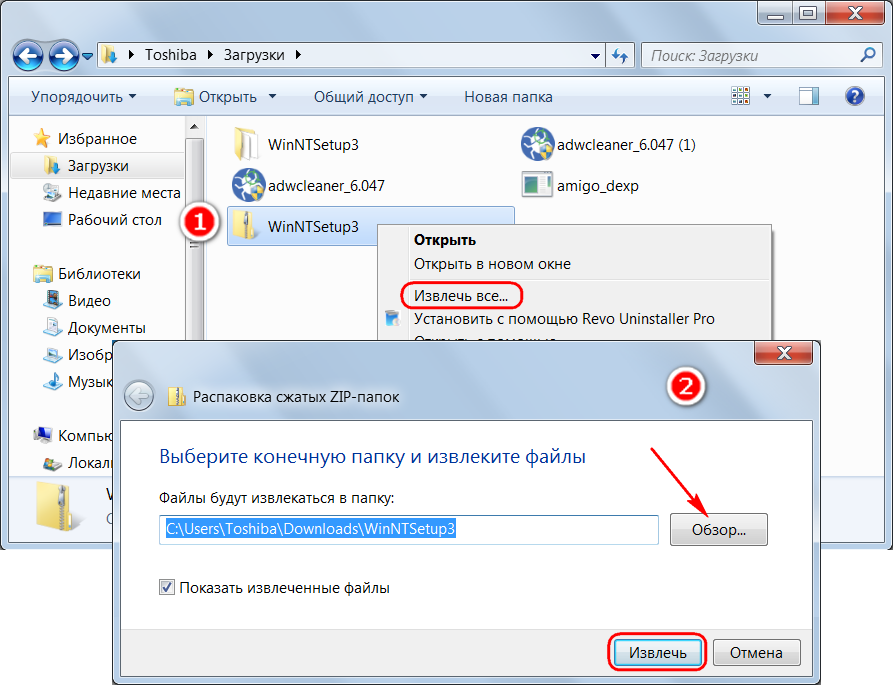
Поддерживаемый штатным функционалом Windows формат ZIP не является самым распространённым. Чаще всего скачанные в Интернете файлы запакованы в формат RAR . Также в сети можно встретить файлы, сжатые в 7z, TAR, GZ и прочие типы архивов. Для их распаковки необходимо присутствие в системе стороннего архиватора с поддержкой соответствующего формата.
2. WinRAR
Самый популярный архиватор в мире – WinRAR. Используя его годами, многие пользователи даже не подозревают, что это платная программа. Всё благодаря безграничной лояльности разработчиков. Будучи интегрированной в Windows, из контекстного меню проводника программа работает как обычный бесплатный продукт. Лишь при запуске WinRAR или просмотре данных архива по истечении 40 дней с момента установки программы появляется ненавязчивое уведомление с просьбой оплатить лицензию.
WinRAR – программа с юзабельным интерфейсом, обширным функционалом, оптимальным соотношением степени сжатия данных и скорости проведения операций. Она поддерживает множество форматов, в частности, RAR, ZIP, 7-Zip, CAB. Может паковать самораспаковывающиеся архивы, разбивать архивируемое содержимое на части, устанавливать парольный доступ.
Урок #126. Что такое архивация
Для запаковки файлов посредством WinRAR в системном проводнике нужно вызвать на этих файлах контекстное меню и выбрать либо «Добавить архив», либо «Добавить архив — название_папки.rar».
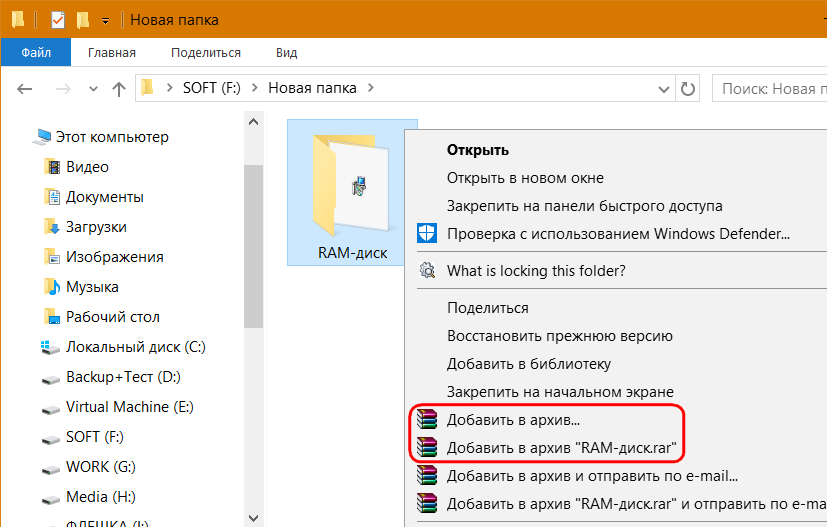
Последний вариант создаст RAR -файл с настройками архивации по умолчанию. Если нужно выбрать другой тип архива, применить свои параметры сжатия или использовать прочие функции программы, выбираем первый вариант и задаём нужные настройки.
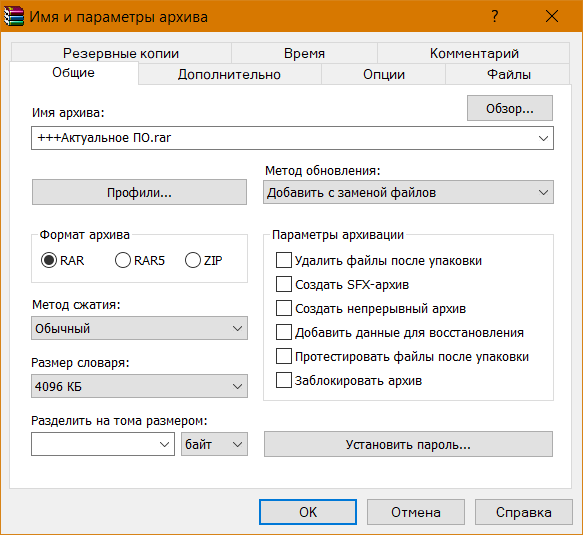
Разархивировать данные можно непосредственно в окне архиватора, а также из контекстного меню проводника.
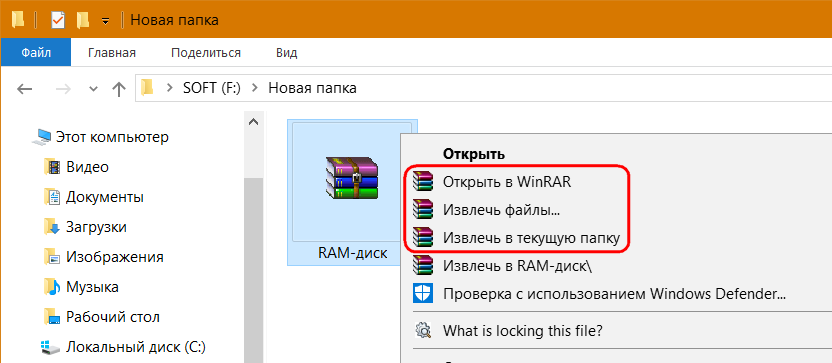
3. 7-Zip
7-Zip – это полностью бесплатный архиватор для Windows. Функциональный, интегрируемый в среду системы, с возможностью разархивации огромного числа форматов, но поддержкой архивации лишь части из них. Программа работает с форматом собственного производства 7z высокой степени сжатия, со сторонними ZIP, WIM, XZ, TAR и пр. Выше рассмотренной WinRAR программа 7-Zip проигрывает разве что невозможностью создания RAR -архивов и внешне непривлекательным интерфейсом. В числе её плюсов – управление архивными файлами в интерфейсе с двухпанельной компоновкой (по типу файлового менеджера) .
Функции 7-Zip по запаковке и распаковке архивов доступны в контекстном меню проводника Windows.
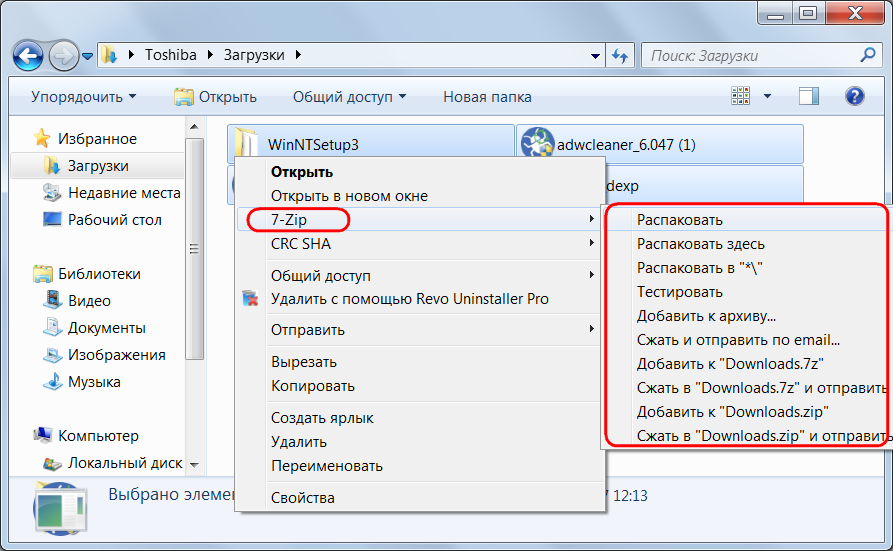
Программа может быстро упаковать данные в формат 7z с параметрами архивирования по умолчанию. А при выборе пункта меню «Добавить к архиву» получим возможность применения отдельных возможностей архиватора.
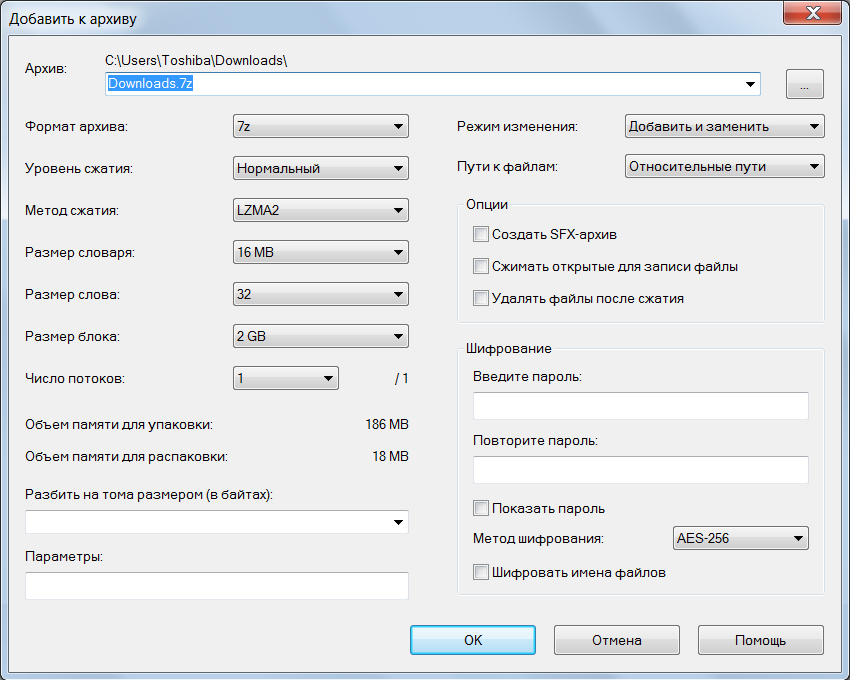
4. Total Commander
Работающим с данными посредством Total Commander – известнейшего файлового менеджера — нет надобности в установке дополнительных программ. В его составе имеется собственный архиватор с поддержкой множества типов архивов, в частности, RAR и ZIP . При необходимости можно реализовать поддержку большего числа форматов за счёт внедрения плагина. Работа с архиватором в составе Total Commander проводится с использованием двухпанельной компоновки интерфейса программы: в одной части окна выбираются исходные данные для архивации или разархивации, в другой части указывается путь размещения архива или место распаковки файлов. Команды архиватора располагаются на панели инструментов программы и в меню «Файлы».
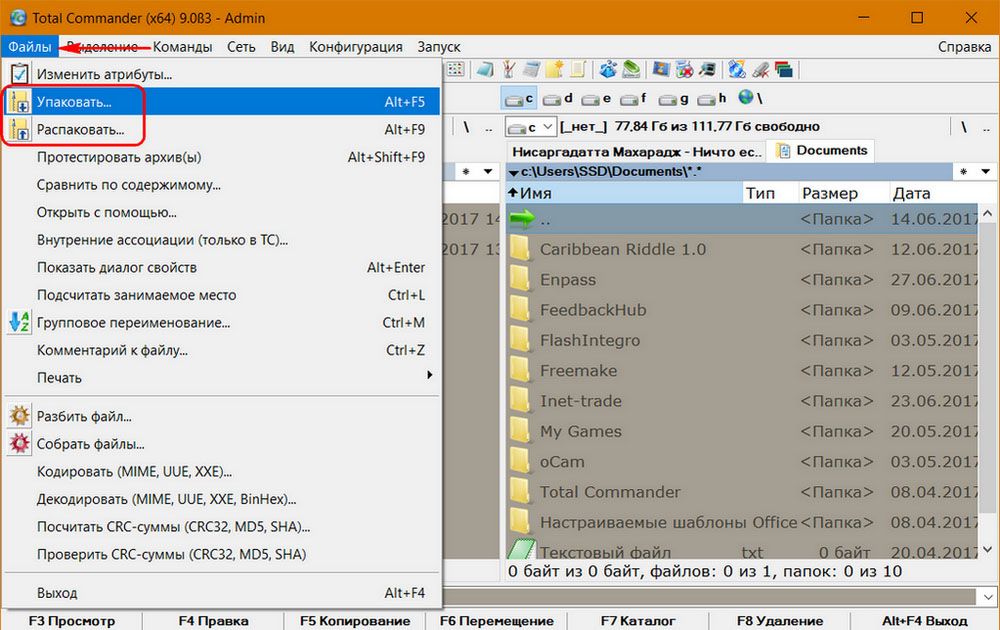
Из возможностей Total Commander – деление архивируемого содержимого на части, создание самораспаковывающихся архивов EXE -формата, парольный доступ.
Источник: www.white-windows.ru
Файловые менеджеры. Основы работы на примере одной из программ-оболочек. Архивы и архивация. Примеры программ-архиваторов, правила архивации и разарх
Файловые менеджеры. Основы работы на примере одной из программ-оболочек.
Архивы и архивация. Примеры программ-архиваторов, правила архивации и разархивации файлов.
Файловые менеджеры — это программы-оболочки для работы с операционной системой. С помощью файлового менеджера пользователи могут просматривать, копировать, удалять и создавать каталоги и файлы, запускать программы и т.д. Одним из первых файловых менеджеров является Norton Commander для работы с ОС DOS, созданный Питером Нортоном. В нем впервые использован двухпанельный интерфейс. В файловом менеджере экран делится на две самостоятельные области или панели, в каждой из которых отображается содержимое каталогов и файлов на дисках.
Far Manager — консольный файловый менеджер для операционных систем семейства Windows. Файловый менеджер предоставляет удобный интерфейс пользователя для работы с файлами, т.е. для просмотра файлов и каталогов, редактирования, копирования, переименования файлов и т.д. Far Manager обеспечивает обработку файлов с длинными именами.Основные клавиатурные команды: Команды управления панелями; Управление файлами и сервисные команды; Командная строка; Прочие команды.
Архивы и архивация. Примеры программ-архиваторов, правила архивации и раз-архивации файлов.
Одним из наиболее широко распространенных видов сервисных программ являются программы-архиваторы, предназначенные для архивации, упаковки файлов путем сжатия хранимой в них информации.
Сжиматься могут как один, так и несколько файлов, которые в сжатом виде помещаются в так называемый архивный файл или архив. Архивный файл — это специальным образом организованный файл, содержащий в себе один или несколько файлов в сжатом или несжатом виде и служебную информацию об именах файлов, дате и времени их создания или модификации, размерах и т.п. Архивация(упаковка) — помещение (загрузка) исходных файлов в архивный файл в сжатом или несжатом виде.
Разархивация (распаковка) — процесс восстановления файлов из архива точно в таком виде, какой они имели до загрузки в архив. При распаковке файлы извлекаются из архива и помещаются на диск или в оперативную память;
Программы, осуществляющие упаковку и распаковку файлов, называются программами – архиваторамии
Основные виды программ-архиваторов: ARJ, ZIP, РАК, ZOO, разработанные за рубежом, а также AIN и RAR, разработанные в России.
Распаковка файлов
Допустим, курсор выделяет архив под названием Литература.rar , и мы вызываем контекстное меню нажатием комбинации Shift+F10 . Мы найдём в контекстном меню 3 команды:
1.Извлечь файлы ,
2.Извлечь в текущую папку ,
3.Извлечь в Литература .
По команде Извлечь в текущую папку содержимое архива будет извлечено в ту же папку, где находится сам архивный файл.
По команде Извлечь в Литература в той же папке, где находится архив Литература.rar , будет создана папка с именем Литература . И уже во внутрь папки Литература будет извлечено содержимое архива Литература.rar . Так удобно распаковывать архив, содержащий много папок и файлов, чтобы они не перемешивались с содержимым текущей папки.
Упаковка файлов и папок в общий архив
Если мы хотим упаковать несколько файлов и папок в один общий архив, то предварительно их нужно выделить. Затем нужно вызвать контекстное меню комбинацией Shift+F10 . Среди пунктов контекстного меню мы найдем две команды.
Вторая из команд автоматически создаст rar-архив и занесёт в него выделенные Вами файлы и папки. Если был выделен один файл или одна папка, то rar-архив получит имя этого файла или этой папки. Если было выделено несколько файлов и папок, то rar-архив получит имя текущей папки, в которой расположены все выделенные только что Вами объекты.Первая же из команд в контекстном меню называется Добавить в архив . Она вызывает многостраничный диалог под названием Имя и параметры архива .
Источник: bashman.ru
1.6. Архивация данных. Программы-архиваторы
Назначение программ-архиваторов заключается в экономии места на диске за счет сжатия (упаковки) одного или нескольких файлов в архивный файл. Программы-архиваторы используют для хранения в упакованном виде больших объемов информации, которая понадобится в будущем; переноса информации между компьютерами с помощью дискет или электронной почты; создания в сжатом виде резервных копий файлов; для защиты от компьютерных вирусов. В результате работы программ-архиваторов создаются архивные файлы (архивы).
В основе работы программ-архиваторов лежит процедура поиска и перекодирования одинаковых фрагментов содержимого файлов. Сжатие информации в файлах производится за счет устранения избыточности различными способами (за счет упрощения кодов, исключения постоянных битов, замены их повторяющейся последовательности коэффициентом повторения и т. д.). Существует множество алгоритмов сжатия данных. Современные архиваторы, как правило, одновременно используют несколько методов. Можно выделить некоторые основные.
1. Кодирование длин серий (RLE) – (сокращение от run-length encoding — кодирование длин серий).
Последовательная серия одинаковых элементов данных заменяется на два символа: элемент и число его повторений. Широко используется как дополнительный, так и промежуточный метод. В качестве самостоятельного метода применяется, например, в графическом формате BMP.
2. Словарный метод (LZ) – (сокращение от Lempel Ziv — имена авторов).
Используется словарь, состоящий из последовательностей данных или слов. При сжатии эти слова заменяются на их коды из словаря. Основным параметром словарного метода является размер словаря. Чем больше словарь, тем больше эффективность.
Однако для неоднородных данных чрезмерно большой размер может быть вреден, так как при резком изменении типа данных словарь будет заполнен неактуальными словами. Для эффективной работы данного метода при сжатии требуется дополнительная память. Приблизительно на порядок больше, чем нужно для исходных данных словаря.
Существенным преимуществом словарного метода является простая и быстрая процедура распаковки. Дополнительная память при этом не требуется. Такая особенность особенно важна, если необходим оперативный доступ к данным.
3. Энтропийный метод (Huffman) – кодирование Хаффмена.
В этом методе элементы данных, которые встречаются чаще, кодируются при сжатии более коротким кодом, а более редкие элементы данных кодируются более длинным кодом. За счет того, что коротких кодов значительно больше, общий размер получается меньше исходного.
Сжиматься могут как один, так и несколько файлов, которые в сжатом виде помещаются в архив.
Архивный файл включает оглавление, содержащее следующую информацию о файлах, хранящихся в архиве: имя файла; сведения о каталоге, в котором он находился; дату и время последней модификации файла; размер файла на диске и в архиве; .код циклического контроля для каждого файла, используемый для проверки целостности архива. В качестве расширений архивным файлам по умолчанию устанавливается имя соответствующей программы-архиватора.
Большинство программ-архиваторов позволяют создавать многотомные архивы. Многотомный архив — это последовательность архивных файлов, размер которых не превышает заданного размера тома. Обычно создается при необходимости переноса архива на гибких дисках, если размер архива превышает емкость дискеты. При создании таких архивов архиватор делает паузу для смены дискеты. Многотомный архив имеет общее имя, в расширении же каждого файла многотомного архива указывается номер тома.
Самораспаковывающийся архив — это определенным образом обработанный архивный файл, являющийся выполняемым файлом. Выполнение такого файла приводит к распаковке содержащихся в нем файлов.
Типовые функции программ-архиваторов следующие:
- Помещение исходных файлов в архив.
- Извлечение файлов из архива.
- Удаление файлов из архива.
- Просмотр оглавления архива.
- Версификация (проверка) архива.
- Дайте определение понятия «архивация».
- Перечислите и охарактеризуйте основные алгоритмы сжатия данных.
- Каковы типовые функции программ-архиваторов?
- Охарактеризуйте современные программы-архиваторы.
Источник: studfile.net